Σε μείωση /επιβράδυνση των επιδόσεων του μηχανήματος, το ερώτημα που
μπορεί να ανακύψει είναι αν και κατά πόσο η αναβάθμιση της RAM μπορεί να
άρει το θέμα.
Είναι δεδομένο ότι η επαρκής, κατά το δυνατόν περισσότερη RAM,
βελτιώνει τον χρόνο φόρτωσης εφαρμογών και αρχείων ενώ επιταχύνει βαριές
εργασίες computing, ακόμη κι όταν τρέχουν ταυτόχρονα.
Όμως δεν επηρεάζει εργασίες ρουτίνας όπως ανάγνωση e-mails ή εγγράφων
για παράδειγμα, εκτός κι αν κατά κανόνα το σύστημα τρέχει με πολύ
χαμηλή Free memory, οπότε τα πάντα τρέχουν αργά
συμπεριλαμβανομένων και των εργασιών ρουτίνας. Σε κάθε περίπτωση για
άνετη, στρωτή λειτουργία του μηχανήματος γενικότερα συνιστάται upgrade
της RAM στο maximum.
Περισσότερα για την RAM μπορείτε να δείτε στο άρθρο RAM (Random Access Memory).
Πάντως, για να δείτε την κατάσταση της RAM στο μηχάνημα σας,
πηγαίνετε /Applications/Utilities και ανοίγετε το Activity Monitor. Όταν
λοιπόν η πράσινη Free memory πέφτει συχνά ή κατά κανόνα κάτω από το 10% της συνολικής μνήμης, τότε το upgrade ίσως και να είναι απαραίτητο.
Όμως ανεξάρτητα από την επάρκεια της RAM, υπάρχει το ενδεχόμενο
εμπλοκής και άλλων παραγόντων που μπορεί να προκαλέσουν μείωση επιδόσεων
ή καθυστερήσεις στο μηχάνημα, όπως ένας γεμάτος δίσκος, ή ένα login item.
Ή μπορεί για κάποιο λόγο να μην είναι πλέον διαθέσιμη στο σύνολο της η
εγκατεστημένη RAM, κάτι που ελέγχεται με το Activity Monitor, ή με το
About This Mac.
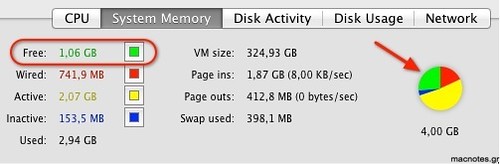
Διαδικασία για upgrade :
1. Αναζητείτε την σχετική υποστήριξη της Apple :
➠ Πηγαίνετε > About This Mac και click More Info.
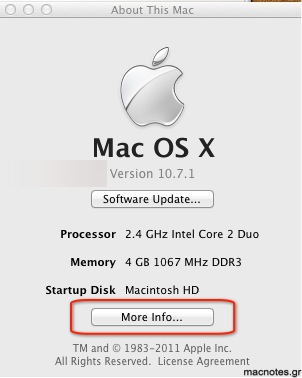
➠ Θα δείτε το εργοστασιακό configuration της μνήμης στο μηχάνημα σας. Το συγκεκριμένο configuration αφορά σε Mac mini ενώ η διαδικασία για upgrade σε 8GB περιγράφεται στον οδηγό Upgrade της RAM σε Mac mini (Mid 2010).
Click Memory Upgrade Instructions.

➠ Θα οδηγηθείτε στην support page της Apple που αφορά στο μηχάνημα σας, όπου μεταξύ άλλων θα βρείτε τον οδηγό για ugrade, πληροφορίες για την συνολική μνήμη που υποστηρίζει το μηχάνημα και τις προδιαγραφές της.
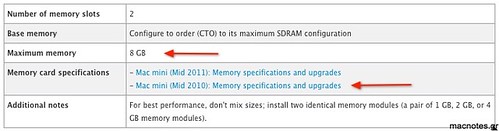
Απαιτούμενα για το upgrade :
- Ένα βαμβακερό ύφασμα για υπόστρωμα
- Ένα Anti-Static Wrist Strap. (κατά σύσταση της Apple και κατασκευαστών memory modules). Είναι διαθέσιμο τουλάχιστον στο Amazon.uk και στην Crucial.uk
Με το πέρας του upgrade πηγαίνετε > About This Mac, οπότε εφ’ όσον όλα πήγαν καλά το σύστημα θα πρέπει να αναγνωρίσει την καινούρια μνήμη. Για ολοκλήρωση της διαδικασίας, τρέχετε ένα reset της PRAM.

2. Επιλογή συμβατών memory modules
Memory modules μπορείτε να προμηθευτείτε στην αγορά μας αλλά και από παραγωγούς στο εξωτερικό. Πάντως, προτού επιλέξετε την δεύτερη εναλλακτική συνιστάται να δείτε το άρθρο αγορές από το εξωτερικό.
Ενδεικτικά, τρεις αξιόπιστοι παραγωγοί memory modules :
1. Crucial (uk)
2. Mr. Memory (uk)
3. OWC (usa)
Και οι τρεις προσδιορίζουν τα συμβατά memory modules για το μηχάνημα σας. Η Crucial, για παράδειγμα, διαθέτει ένα scanner για προσδιορισμό των συμβατών memory modules που μπορείτε στη συνέχεια να αγοράσετε από το online store της.
1. Στη σελίδα της Crucial, click download the scanner.

2. Click το εικονίδιο και Open.
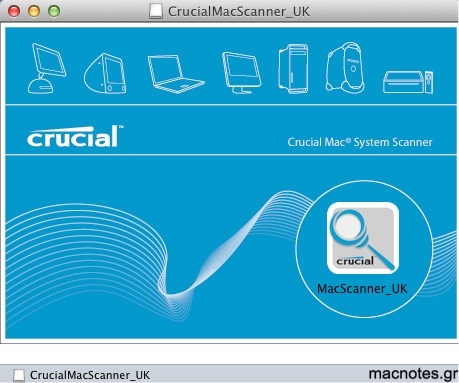
.
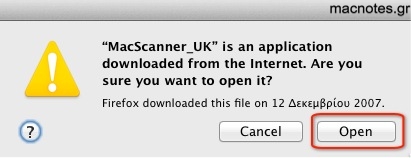
3. Click here to Continue.
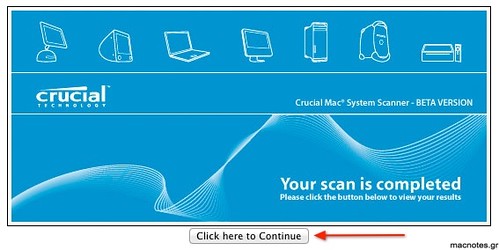
4. Τα συμβατά memory modules προσδιορίσθηκαν, ενώ με click επάνω τους εμφανίζονται οι προδιαγραφές τους που είναι κοινά για τα modules όλων των κατασκευαστών. Σε αμφιβολία δε για τα προτεινόμενα από dealers memory modules, μπορείτε βάσει αυτών των προδιαγραφών να ελέγξετε την συμβατότητα τους.
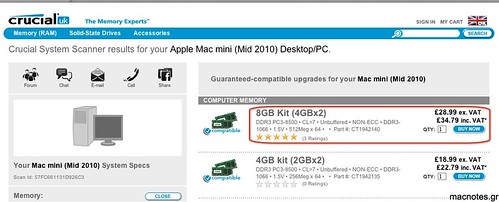
.
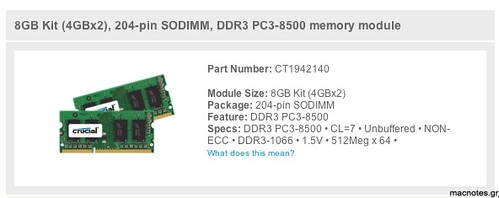
Σημαντικό :
- Για βέλτιστη απόδοση μη συνδυάζετε χωρητικότητες. Εγκαθιστάτε δηλαδή πάντοτε δύο όμοια memory modules (ένα ζεύγος των 1GB, 2GB, ή 4GB modules).
- Για αποφυγή conflicts, δεν συνδυάζετε σε καμία περίπτωση modules διαφορετικών παραγωγών.











0 σχόλια:
Δημοσίευση σχολίου